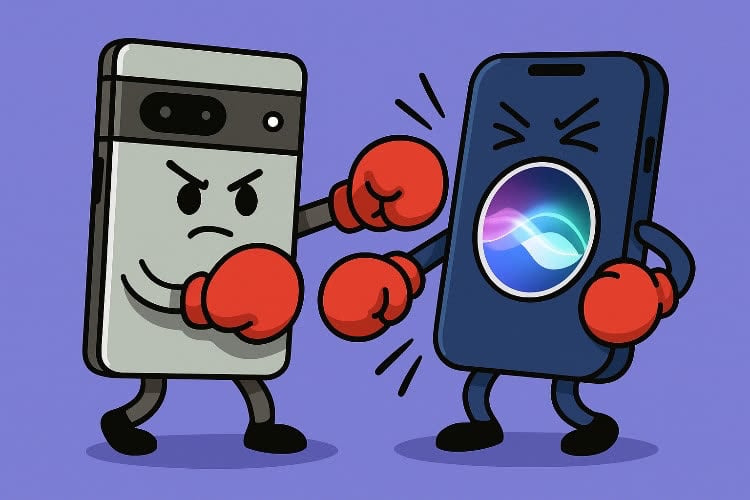De plus en plus de sites lisent des vidéos automatiquement, à commencer par les réseaux sociaux. Si ce comportement vous énerve, il existe une solution pour les bloquer dans Safari macOS, mais précisons d’emblée qu’elle est loin d’être parfaite.
Pour commencer, vous devrez faire un tour dans le terminal pour activer un menu inaccessible via l’interface. Quittez Safari, ouvrez le terminal avec Spotlight, copiez cette commande et collez-la dans la fenêtre, puis appuyez sur la touche entrée pour valider et relancez Safari.
defaults write com.apple.Safari IncludeInternalDebugMenu 1
Normalement, un menu Debug sera ajouté à la fin du menu de Safari. À l’intérieur, vous verrez un sous-menu Media Flags et c’est parmi les options proposées que vous pourrez désactiver les vidéos en lecture automatique. L’option la plus radicale est Disallow Inline Video. Elle coupe effectivement toutes les vidéos intégrées à une page web, mais elle pose problème dans un grand nombre de cas.
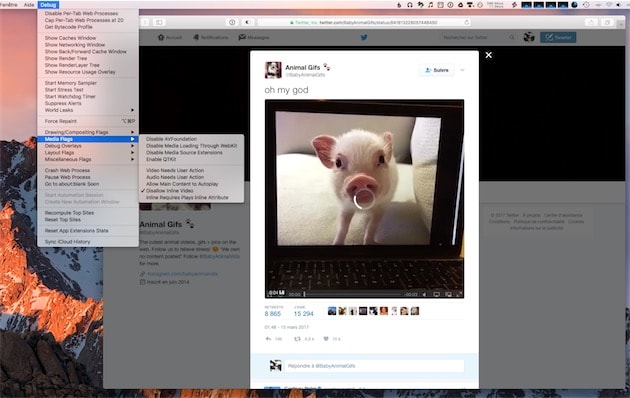
Avec cette option, vous devrez cliquer à plusieurs reprises sur les vidéos de Twitter Facebook ou même YouTube. Autre point pénible, la lecture se lance alors systématiquement en mode plein écran et même s’il est possible de le désactiver dans la foulée avec la touche ESC, c’est contraignant au quotidien.
À la place, vous pouvez utiliser l’option Video Needs User Action. Elle évite le passage en mode plein écran et permet de ne plus cliquer autant pour lancer la lecture, même si ce n’est toujours pas immédiat.
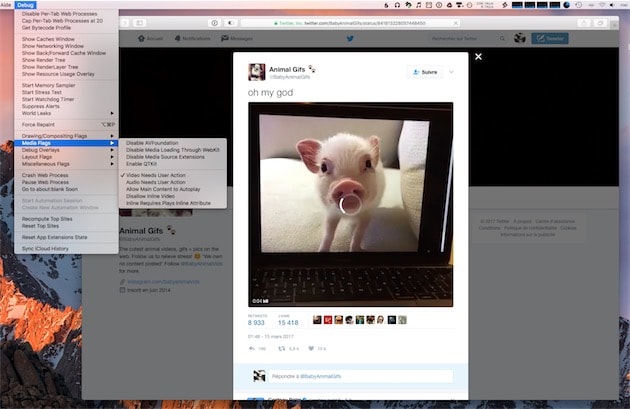
La meilleure solution reste inaccessible aux utilisateurs de Safari malheureusement. Si vous utilisez Chrome ou Opera, et bientôt Firefox, une extension propose de bloquer les vidéos en lecture automatique tout en maintenant la possibilité de les lire d’un clic. Faute de mieux, cette astuce fonctionne avec le navigateur d’Apple…
Quand vous avez trouvé la bonne option, vous pouvez masquer le menu Debug avec cette commande dans le terminal :
defaults write com.apple.Safari IncludeInternalDebugMenu 0
Si vous utilisez Safari Technology Preview, remplacez com.apple.Safari par com.apple.SafariTechnologyPreview dans les deux commandes.
Source :